如何使用PPT制作3D立体图形?
1、点击【插入】-【形状】-【矩形】-按shift+Ctrl绘制正方形,如图1

2、右键矩形-设置形状格式,如图2

3、点击【三维格式】-【深度】-调整数值,数值越大越立体,如图3

4、在PPT缩略窗口中按Ctrl+D复制PPT,如图4
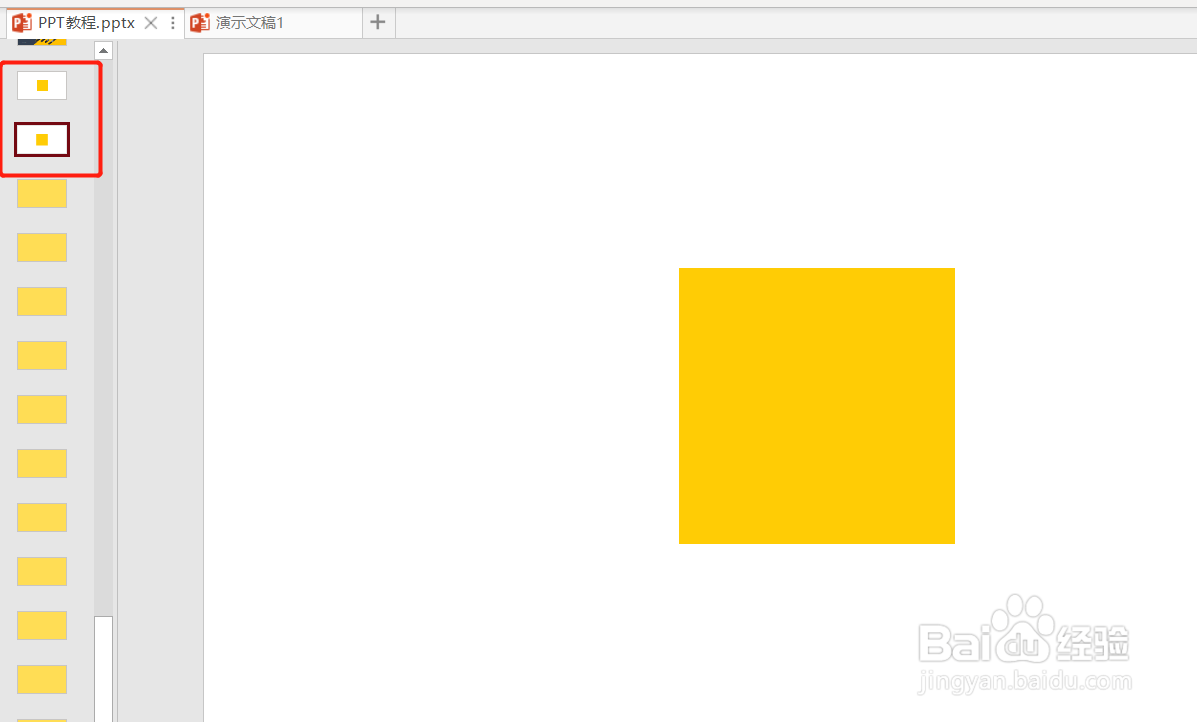
5、然后点击第二张PPT-三维旋转-调整数值,如图5

6、在缩略图点击第二张PPT-切换-平滑,如图6
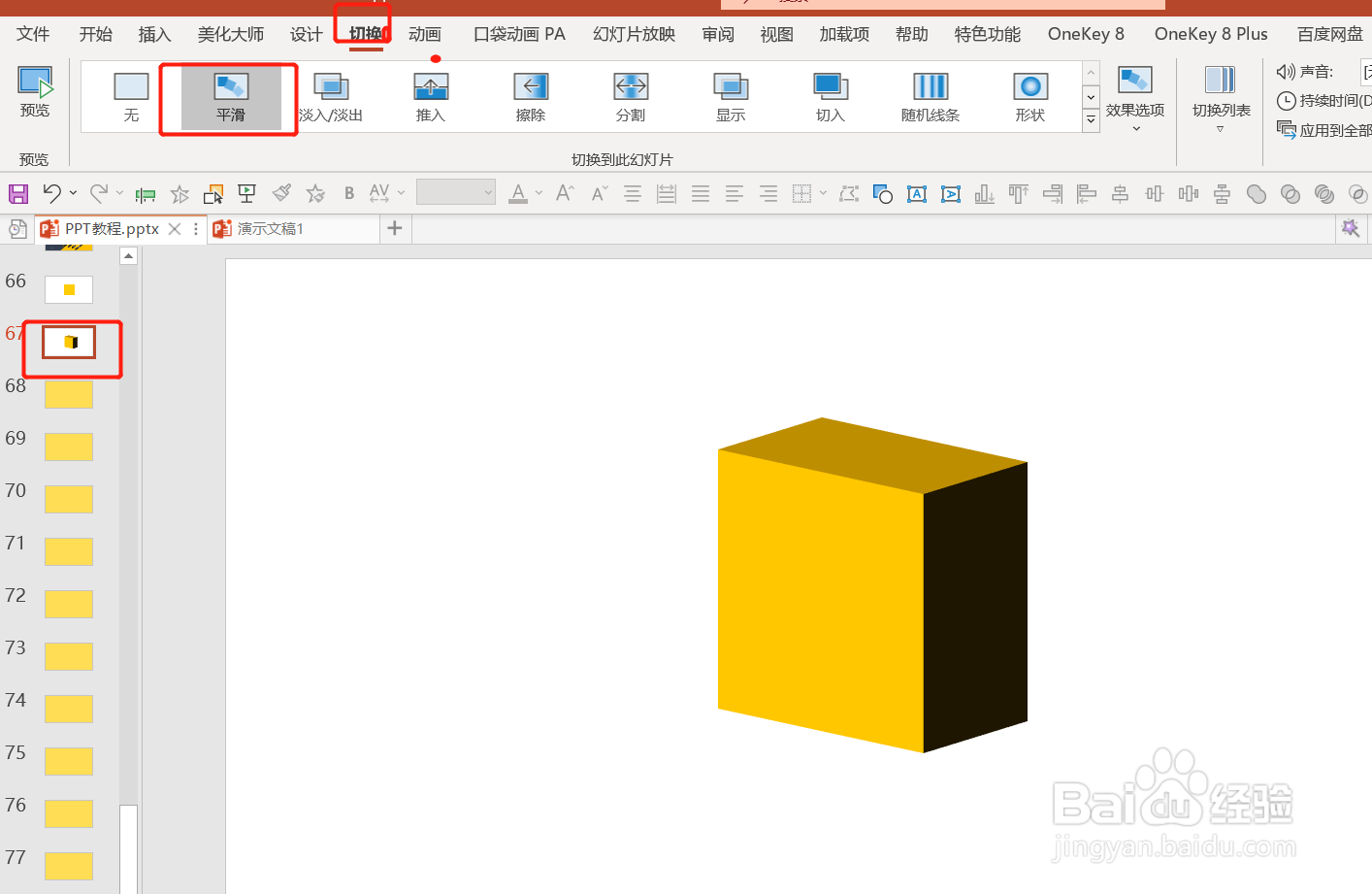
7、点击预览,就可以看到最终效果了,如图7
8、以上就是野生PPT和大家分享的经验。
如果觉得有帮助:点个赞
如果想长期关注,点击右上方的【关注】
如果想留着下次看,点击右边的【收藏】
如果想分享,点击右边的【双箭头】
如果想支持一下,点击下方的【投票】
声明:本网站引用、摘录或转载内容仅供网站访问者交流或参考,不代表本站立场,如存在版权或非法内容,请联系站长删除,联系邮箱:site.kefu@qq.com。
阅读量:156
阅读量:166
阅读量:150
阅读量:72
阅读量:113